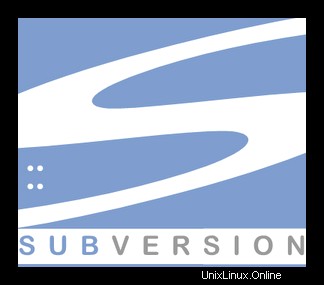
Dalam tutorial ini, kami akan menunjukkan kepada Anda cara menginstal dan mengkonfigurasi Subversion di Ubuntu 16.04. Bagi Anda yang belum tahu, Subversion adalah sistem kontrol versi open-source. Ini membantu Anda melacak koleksi file dan folder Setiap kali Anda mengubah, menambah atau menghapus file atau folder yang Anda kelola dengan Subversion, Anda melakukan perubahan ini ke repositori Subversion Anda, yang membuat revisi baru di repositori Anda yang mencerminkan perubahan ini. Anda selalu dapat kembali, melihat, dan mendapatkan konten dari revisi sebelumnya. SVN mendukung beberapa protokol untuk akses jaringan:SVN, SVN+SSH, HTTP, HTTPS. Jika Anda berada di belakang firewall, Subversion berbasis HTTP menguntungkan karena SVN lalu lintas akan melewati firewall tanpa aturan firewall tambahan.
Artikel ini mengasumsikan Anda memiliki setidaknya pengetahuan dasar tentang Linux, tahu cara menggunakan shell, dan yang terpenting, Anda meng-host situs Anda di VPS Anda sendiri. Instalasi cukup sederhana dan mengasumsikan Anda sedang berjalan di akun root, jika tidak, Anda mungkin perlu menambahkan 'sudo ' ke perintah untuk mendapatkan hak akses root. Saya akan menunjukkan kepada Anda langkah demi langkah instalasi Subversion di server Ubuntu 16.04 (Xenial Xerus).
Instal Subversion di Ubuntu 16.04
Langkah 1. Pertama, pastikan semua paket sistem Anda mutakhir dengan menjalankan apt-get berikut perintah di terminal.
sudo apt-get update sudo apt-get upgrade
Langkah 2. Menginstal server web Apache.
Pertama, Anda perlu menginstal server web Apache untuk mengakses server svn menggunakan URL HTTP:
apt-get install apache2
Langkah 3. Memasang Subversion.
Gunakan perintah berikut untuk menginstal paket subversion dan dependensinya. Juga, instal modul svn untuk paket Apache libapache2-mod-svn di sistem Anda:
apt-get install subversion libapache2-mod-svn libapache2-svn libsvn-dev a2enmod dav a2enmod dav_svn
Langkah 4. Konfigurasi Apache untuk Subversion.
Paket modul Subversion Apache membuat file konfigurasi /etc/apache2/mods-enabled/dav_svn.conf . Anda hanya perlu melakukan perubahan yang diperlukan:
### nano /etc/apache2/mods-enabled/dav_svn.conf Alias /svn /var/lib/svn <Location /svn> DAV svn SVNParentPath /var/lib/svn AuthType Basic AuthName "Subversion Repository" AuthUserFile /etc/apache2/dav_svn.passwd </Location>
Setelah melakukan perubahan di atas, mulai ulang layanan Apache:
systemctl restart apache2
Langkah 5. Buat Repositori SVN Pertama.
Buat repositori svn pertama Anda bernama myrepo, Anda dapat menggunakan nama yang sesuai:
mkdir -p /var/lib/svn/ svnadmin create /var/lib/svn/myrepo chown -R www-data:www-data /var/lib/svn chmod -R 775 /var/lib/sv
Langkah 6. Buat akun dan kata sandi untuk SVN.
Perintah berikut akan menambahkan dua pengguna untuk svn. Perintah ini akan meminta sandi pengguna untuk ditetapkan.
htpasswd -m /etc/apache2/dav_svn.passwd idroot htpasswd -m /etc/apache2/dav_svn.passwd chedelics
Mari kita mulai ulang layanan Apache lagi:
systemctl restart apache2
Langkah 7. Mengakses Repositori di Browser.
Subversion akan tersedia pada port HTTP 80 secara default. Buka browser favorit Anda dan navigasikan ke http://your-domain.com/svn/myrepo/ atau http://server-ip/svn/myrepo/ dan akan meminta otentikasi. Gunakan kredensial login yang dibuat pada Langkah 6. Jika Anda menggunakan firewall, buka port 80 untuk mengaktifkan akses ke panel kontrol.
Selamat! Anda telah berhasil menginstal Subversion. Terima kasih telah menggunakan tutorial ini untuk menginstal Subversion pada sistem Ubuntu 16.04 LTS (Xenial Xerus). Untuk bantuan tambahan atau informasi berguna, kami sarankan Anda memeriksa Apache resmi Situs web subversi.